Sie können Zeit sparen und die Größe der Zeichnung durch Einfügen von Referenzen in einen Satz von Objekten steuern, die zusammen einen Block bilden.
Grundlagen der Speicherung und Referenzierung von Blöcken
Ein Block besteht aus einem oder mehreren Objekten, die zusammen ein einzelnes benanntes Objekt ergeben. Wenn Sie einen Block erstellen oder eine Zeichnung als Block einfügen, werden alle Blockinformationen (einschließlich Geometrie, Layer, Farben und Linientypen) in einer Definitionstabelle im Hintergrund gespeichert. Jeder eingefügte Block ist tatsächlich eine Referenz für eine Blockdefinition.
Die folgende Abbildung zeigt die Entwicklung von einer leeren Zeichnung über die Erstellung einer Blockdefinition bis zum Einfügen von zwei Blockreferenzen in die Zeichnung. (Die zweite Abbildung zeigt eine Blockdefinition, die in der Blocktabelle gespeichert wird, auch wenn die Geometrie beim Speichern aus dem Zeichenbereich entfernt wurde.)
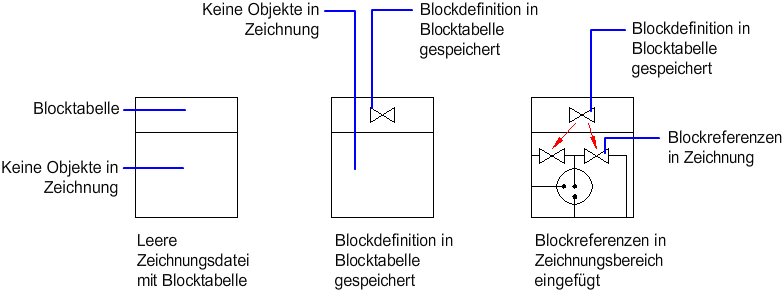
- Wenn Sie eine neue Blockdefinition erstellen, werden alle Referenzen in der Zeichnung automatisch aktualisiert.
- Sie steuern die Größe der Zeichnung durch Einfügen von Referenzen anstelle von Objektgeometrie.
Sie entfernen eine Blockreferenz, indem Sie sie löschen. Die entsprechende Blockdefinition bleibt jedoch bestehen. Wenn Sie die Größe einer Zeichnung reduzieren möchten, müssen Sie auch alle nicht verwendeten Blockdefinitionen durch Bereinigen entfernen.
Blockeinfügemethoden
Ein Block kann aus Objekten bestehen, die auf verschiedenen Layern mit unterschiedlichen Farben, Linientypen und Linienstärken gezeichnet wurden. Obwohl ein Block immer auf dem aktuellen Layer eingefügt wird, sind in der Blockreferenz Informationen über die ursprünglichen Layer-, Farb- und Linientypeigenschaften der im Block enthaltenen Objekte gespeichert. Der Layer, auf dem Sie die Zeichnungsobjekte und bestimmte Einstellungen erstellen, legt fest, ob die Objekte in einem eingefügten Block ihre ursprünglichen Eigenschaften beibehalten oder die Eigenschaften aus den aktuellen Einstellungen für Layer, Farbe, Linientyp und Linienstärke übernehmen.
Wenn Sie einen Block einfügen, erstellen Sie eine Blockreferenz und geben die zugehörige Position, Skalierung und Drehung an. Es sind verschiedene Einfügemethoden verfügbar:
-
Die Blockreferenz der aktuellen Zeichnung wird in der gleichen Zeichnung eingefügt.
Wenn Sie einen Block erstellen, wird dessen Definition automatisch der Blocktabelle gespeichert und kann referenziert werden. Sie geben an, ob die ursprüngliche Geometrie beibehalten wird, in einen Block konvertiert oder aus der Zeichnung entfernt wird.
-
Zeichnungsdatei wird als Block eingefügt.
Wenn Sie eine Zeichnungsdatei in eine andere Zeichnung einfügen, werden die Informationen aus der eingefügten Zeichnung als Blockdefinition in der Blocktabelle der Zielzeichnung gespeichert. Nachfolgende Referenzen auf diese Blockdefinition können unterschiedliche Einstellungen für Position, Skalierung und Drehwinkel anzeigen (siehe nachstehende Abbildung).
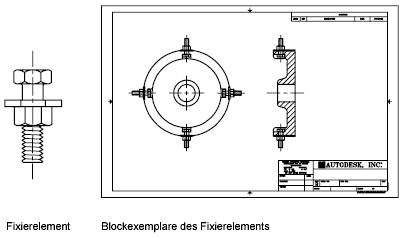
XRefs (externe Referenzen) in einer von Ihnen eingefügten Zeichnung werden nur dann richtig angezeigt, wenn die XRef vorher in die Zielzeichnung eingefügt oder an diese angehängt wurde.
-
Block wird aus einer Werkzeugpalette eingefügt.
Sie können Blöcke über Werkzeugpaletten einfügen, indem Sie das Blockwerkzeug in die Zeichnung ziehen oder auf das Blockwerkzeug klicken und einen Einfügungspunkt festlegen.
Wenn ein Block von einer Werkzeugpalette in eine Zeichnung gezogen wird, wird er automatisch anhand des Verhältnisses der in der Zeichnung definierten Einheiten zu den im Block definierten Einheiten skaliert. Wenn die Maßeinheit beispielsweise in der Zielzeichnung Meter und im Block Zentimeter ist, wird der Block mit einem Maßstab von 1/100 eingefügt.
-
Block wird aus einer Blockbibliothek eingefügt.
Eine Blockbibliothek ist eine Zeichnung, die in der Regel Blockdefinitionen von Symbolen mit ähnlichen Funktionen enthält, die zusammen gespeichert werden, um die Verwaltung und den Zugriff zu erleichtern. Sie können Blockdefinitionen aus einer Blockbibliothek in die aktuelle Zeichnung einfügen.
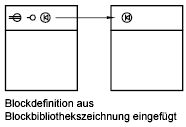
-
Block wird aus DesignCenter eingefügt.
DesignCenter bietet eine schnelle visuelle Möglichkeit, Blöcke mittels Drag & Drop in der aktuellen Zeichnung oder aus einer anderen Zeichnung zu verschieben. Doppelklicken Sie dann auf die Blocknamen, um die Einfügeposition, die Skalierung und die Drehwerte der Blöcke festzulegen.
-
Block wird aus der Dropdown-Liste Einfügen eingefügt.
Alle Blöcke in der Zeichnung werden automatisch der Dropdown-Liste Einfügen hinzugefügt und können einfach über diese eingefügt werden. Die Blöcke werden in der aktuellen Zeichnung gespeichert.